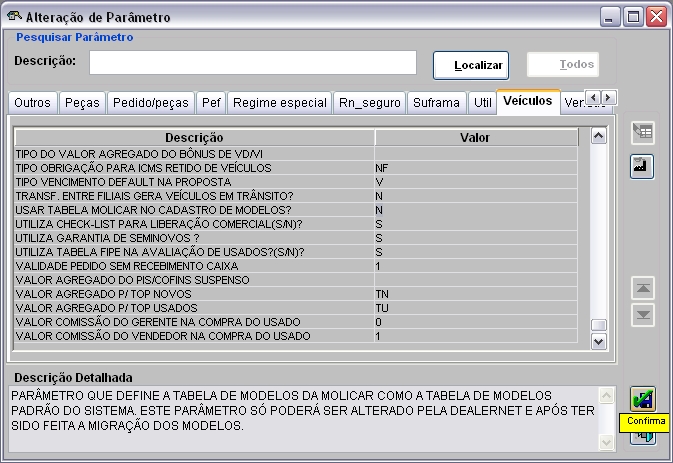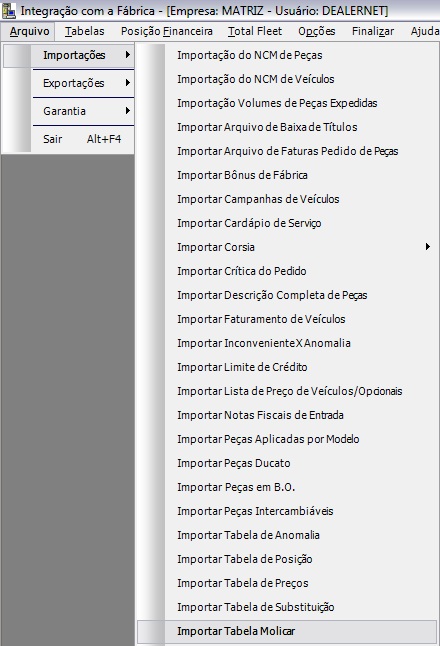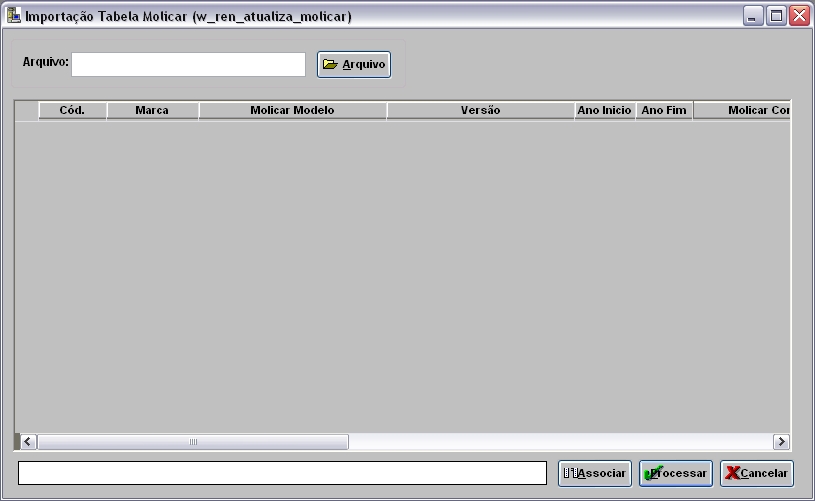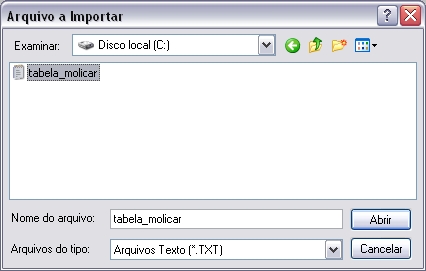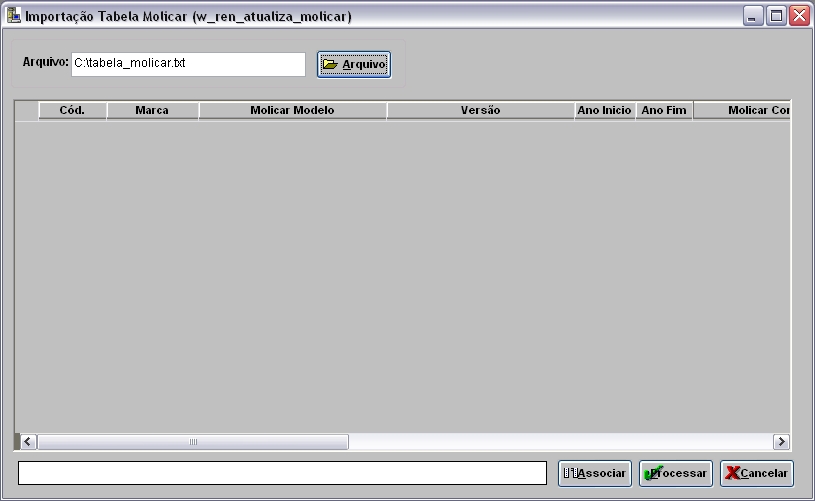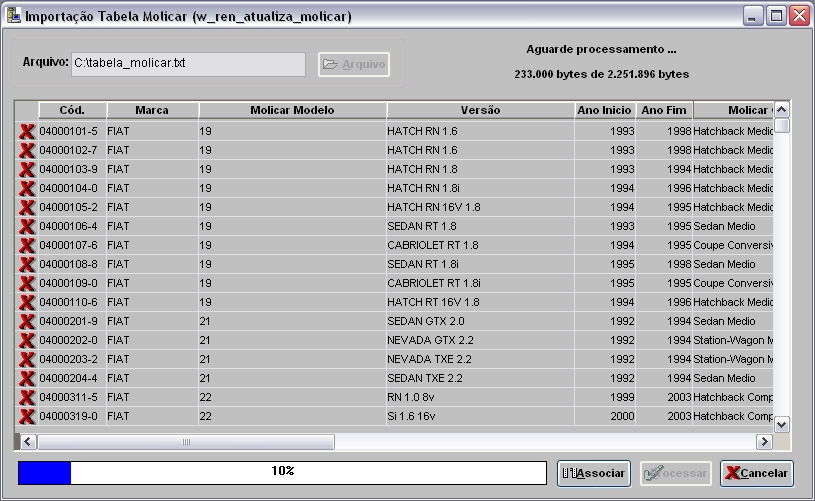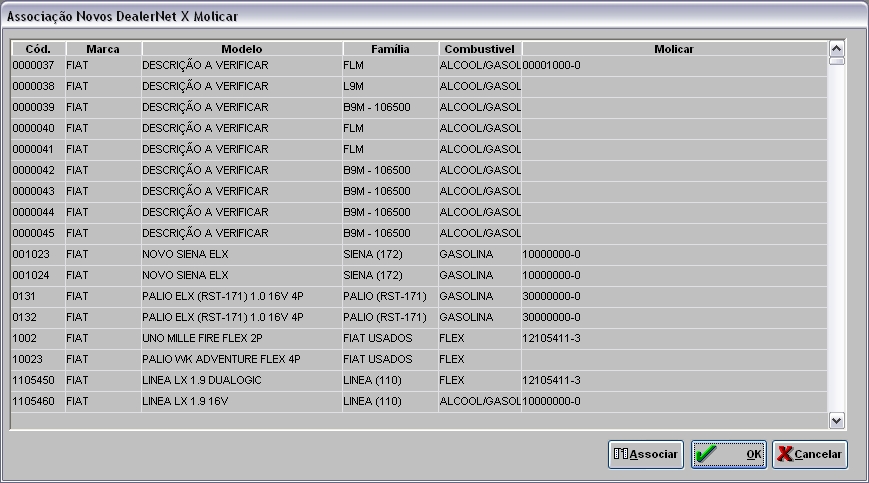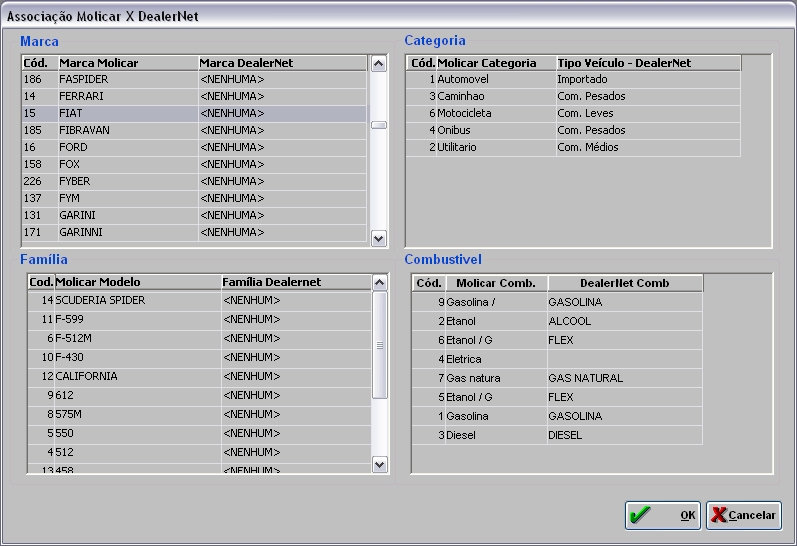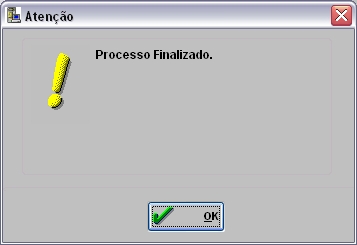De Dealernet Wiki | Portal de SoluÓÐo, Notas TÕcnicas, Vers¾es e Treinamentos da AÓÐo InformÃtica
(ãConfiguraûÏûçes) |
(ãComo Importar Tabela Molicar) |
||
| Linha 63: | Linha 63: | ||
'''Nota''': | '''Nota''': | ||
| - | * Caso o parûÂmetro [ | + | * Caso o parûÂmetro [http://www.dealernet.com.br/dealernet_wiki/index.php/Importa%C3%A7%C3%A3o_Tabela_Molicar_(Fiat)#Como_Configurar_o_Uso_da_Tabela_Molicar_no_Cadastro_de_Modelos Usar Tabela Molicar no Cadastro de Modelos] estiver configurado, serûÀ possûÙvel realizar esta configuraûÏûÈo. |
[[Arquivo:Imptabmolicarfiat6.jpg]] | [[Arquivo:Imptabmolicarfiat6.jpg]] | ||
EdiûÏûÈo de 09h27min de 23 de setembro de 2011
Tabela de conteû¤do |
IntroduûÏûÈo
Atravûˋs da ImportaûÏûÈo da Tabela Molicar, ûˋ possûÙvel atualizar as informaûÏûçes dos modelos dos veûÙculos e suas especificaûÏûçes para a Montadora FIAT.
ConfiguraûÏûçes
Como Configurar o Uso da Tabela Molicar no Cadastro de Modelos
MûDULO SEGURANûA
O parûÂmetro USAR TABELA MOLICAR NO CADASTRO DE MODELOS? serve para definir a tabela de modelos da Molicar como a tabela de modelos padrûÈo do sistema. Vale ressaltar que este parûÂmetro sû° poderûÀ ser alterado pela DealerNet - AûÏûÈo InformûÀtica e apû°s ter sido feita a migraûÏûÈo dos modelos.
Se o parûÂmetro for configurado com valor "S" (Sim), o sistema define a tabela de modelos da Molicar como a tabela de modelos padrûÈo do sistema. E valor "N" (NûÈo), o sistema nûÈo define a tabela de modelos da Molicar como a tabela de modelos padrûÈo do sistema.
1. No menu principal clique Cadastros;
2. Em seguida selecione a opûÏûÈo ParûÂmetros;
3. Na janela ParûÂmetro, clique na aba VeûÙculos;
4. Em seguida selecione o parûÂmetro "USAR TABELA MOLICAR NO CADASTRO DE MODELOS?" e clique Alterar;
5. Por default este parûÂmetro jûÀ ûˋ configurado para "N" (nûÈo). Clique Confirma.
Caso tente alterar o parûÂmetro para "S" - (Sim), o sistema emite mensagem e impede a alteraûÏûÈo. Este parûÂmetro sû° poderûÀ ser alterado pela DealerNet - AûÏûÈo InformûÀtica e apû°s ter sido feita a migraûÏûÈo dos modelos.
Importando Tabela Molicar
Como Importar Tabela Molicar
MûDULO INTEGRAûûO FûBRICA
1. No menu principal, clique em Arquivo, ImportaûÏûçes e Importar Tabela Molicar;
2. Na janela ImportaûÏûÈo Tabela Molicar, informe o diretû°rio do arquivo ou clique no botûÈo Arquivo;
3. Selecione o arquivo a ser importado e clique Abrir;
4. Clique Processar;
5. Processando arquivo;
6. SerûÀ aberta a janela AssociaûÏûÈo Molicar X DealerNet, para associar as configuraûÏûçes molicar û famûÙlia DealerNet;
Nota:
- Caso o parûÂmetro Usar Tabela Molicar no Cadastro de Modelos estiver configurado, serûÀ possûÙvel realizar esta configuraûÏûÈo.
7. Associe os campos Marcar, FamûÙlia, Categoria e CombustûÙvel e logo apû°s, clique OK;
8. Caso existam modelos pendentes de associaûÏûÈo, o sistema bloqueia a importaûÏûÈo. Sû° serûÀ possûÙvel prosseguir com a importaûÏûÈo depois de associar todos os modelos pendentes.
9. Processo de importaûÏûÈo finalizado.